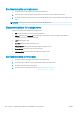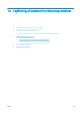HP DesignJet T120 and T520 Printer series - User's Guide
Kommunikationsfejl mellem computer og printer
Symptomer kan være:
● Visningen i frontpanelet angiver ikke meddelelsen Printing (Udskriver), når du har sendt et billede til
printeren.
● Din computer viser en fejlmeddelelse, når du forsøger at udskrive.
● Din computer eller printer hænger (forbliver inaktiv), mens kommunikationen foregår.
●
Udskriften viser tilfældige eller uforklarlige fejl (fejlplacerede streger, delvise grakobjekter, osv.)
Sådan løses et kommunikationsproblem:
● Sørg for, at du valgte den rigtige printer i dit program. Se Udskrivning på side 39.
● Kontroller, at printeren fungerer korrekt, når der udskrives fra andre programmer.
● Husk på, at meget store udskrifter kan tage lang tid at modtage, behandle og udskrive.
● Hvis printeren er tilsluttet et netværk, skal du kontrollere printerens tilslutningsstatus: Printeren skal have
en IP-adresse, og den skal svare til den IP-adresse, der er angivet i udskrivningscomputeren. Hvis
adresserne ikke stemmer overens, skal du kongurere dem korrekt. Hvis problemet fortsætter, skal du
kontrollere din netværkskonguration eller forsøge at oprette forbindelse til printeren med et USB-kabel.
● Prøv et andet interfacekabel.
● Hvis printeren er tilsluttet via USB-kabel, kan du prøve at frakoble og sætte USB-kablet i igen. Prøv også at
bruge en anden USB-port på computeren
● Hvis printeren er tilsluttet et trådløst netværk, kan du anmode om en diagnostisk rapport fra frontpanelet:
Tryk på
og derefter på Settings (Indstillinger) > Print Wireless Network Test (Udskriv test for trådløst
netværk). Alternativt kan du forsøge at ytte printeren tættere på den trådløse router eller forsøge at
tilslutte printeren via et kabelforbundet netværk eller et USB-kabel.
Når en netværksenhed automatisk kongurerer sig selv ved at modtage en IP-adresse fra DHCP-tjenesten, kan
denne IP-adresse blive ændret i forhold til sidste gang, hvor enheden blev slukket til næste gang, hvor den
tændes, hvilket kan føre til at enheden vises som "oine", når driverportindstillingerne kongureres med den
oprindelige IP-adresse. Der er mindst tre mulige måder, hvorpå du kan undgå dette:
● Forøg lease-tiden for din DHCP-serverenhed.
● Angiv en fast IP-adresse for din printer, så den ikke ændres af DHCP.
● Kongurer printer og driver, så de i refererer til værtsnavnet i stedet for den numeriske IP-adresse.
Sådan angives en fast IP-adresse for printeren:
1. Gå til frontpanelet, og tryk på eller .
2. Nederst på skærmen skal du trykke på Settings (Indstillinger) > Advanced setup (Avanceret konguration) >
IP settings (IP-indstillinger) > OK > Manual og angive IP-adressen, undernetmasken og gateway (disse
indstillinger skulle blive leveret af din netværksadministrator).
108 Kapitel 14 Fejlnding af datakommunikationsproblemer DAWW